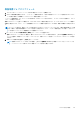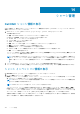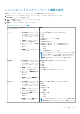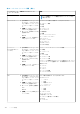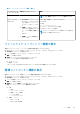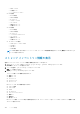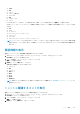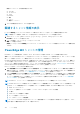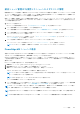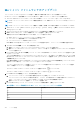Users Guide
シャーシのハードウェアインベントリ情報の表示
選択したシャーシのハードウェア インベントリーについての情報を表示することができます。
1. OMIVV ホーム ページで、[ホストとシャーシ] > [シャーシ] > [シャーシ リスト]をクリックします。
Dell EMC シャーシ ページが表示されます。
2. シャーシを選択し、[サービス タグ]リンクをクリックします。
概要 ページが表示されます。
3. [概要]ページで、[ハードウェア]をクリックします。
表 10. ハードウェアインベントリ情報
ハードウェアインベ
ントリ:コンポーネン
ト
OMIVV でのナビゲーション 情報
ファン ● [Dell EMC シャーシ]ページで、
[シャーシ] > [シャーシ リス
ト]の順にクリックし、サービ
ス タグ リンクをクリックしま
す。
● [概要]ページの左ペインで、[ハ
ードウェア]を選択します。
● 右ペインで、[ファン]を展開
します。
または
● [概要]ページで[ファン]をク
リックします。
ファンに関する情報には、次のものがあります。
● 名前
● 存在
● 識別子(MX シャーシにのみ適用)
● 電源状況
● 読み取り値(RPM)
● 警告しきい値(MX シャーシには適用されません)
● 重要しきい値(MX シャーシには適用されません)
○ 最小
○ 最大
● パルス幅変調(MX シャーシのみ)
メモ: PowerEdge MX シャーシでは、ファンがシャーシから取
り外された場合でも、ファンの存在は「あり」と表示されま
す。ただし、ファンの正常性状態は、[サマリー]ページで
[重要]と表示され、アクティブエラーも表示されます。
電源装置 ● [Dell EMC シャーシ]ページで、
[シャーシ] > [シャーシ リス
ト]の順にクリックし、サービ
ス タグ リンクをクリックしま
す。
● [概要]ページの左ペインで、[ハ
ードウェア]を選択します。
● 右ペインで、[電源装置]を展
開します。
または
● [概要]ページで[電源装置]を
クリックします。
電源装置に関する情報には、次のものがあります。
● 名前
● 容量
● 存在
● 電源状況
● 入力電圧(PowerEdge MX シャーシのみ)
温度センサー ● [Dell EMC シャーシ]ページで、
[シャーシ] > [シャーシ リス
ト]の順にクリックし、サービ
ス タグ リンクをクリックしま
す。
● [概要]ページの左ペインで、[ハ
ードウェア]を選択します。
● 右ペインで、[温度センサー]
を展開します。
または
● [概要]ページで[温度センサ
ー]をクリックします。
温度センサーに関する情報には、次のものがあります。
● 場所
● 読み取り
● 警告しきい値
○ 最大
○ 最小
● 重要しきい値
○ 最大
○ 最小
メモ: PowerEdge M1000e シャーシでは、シャーシ温度に関す
る情報が表示されます。他のシャーシでは、温度センサーに
シャーシ管理 103